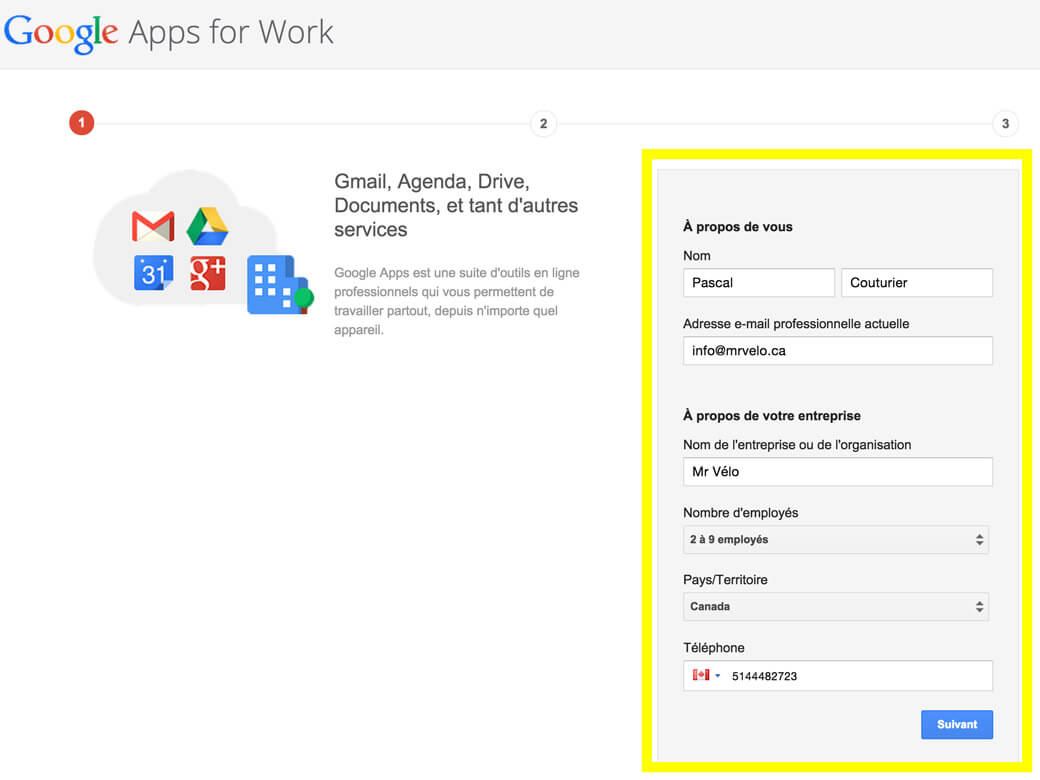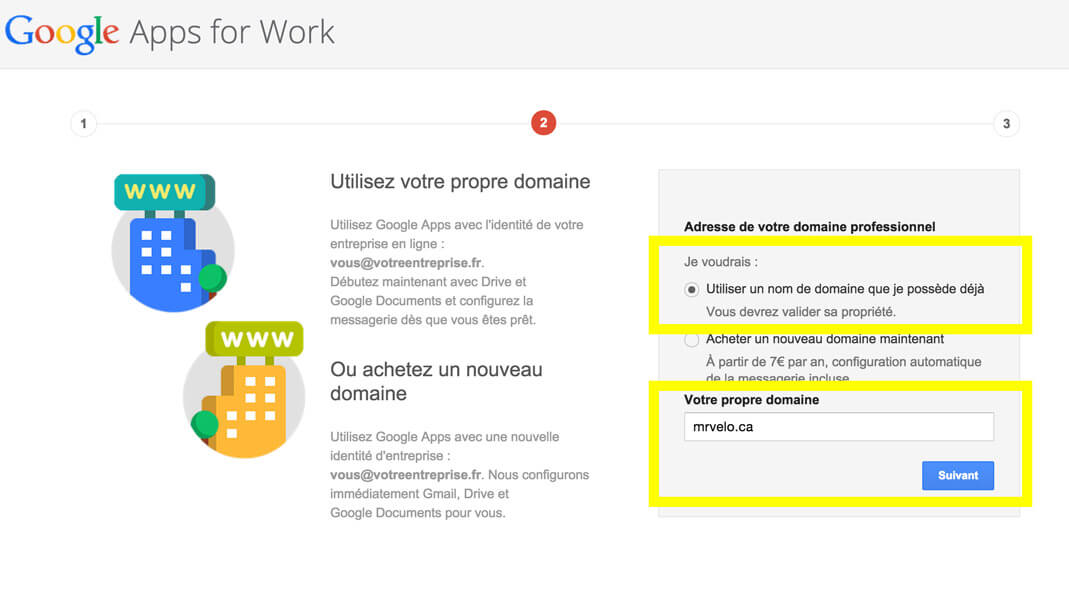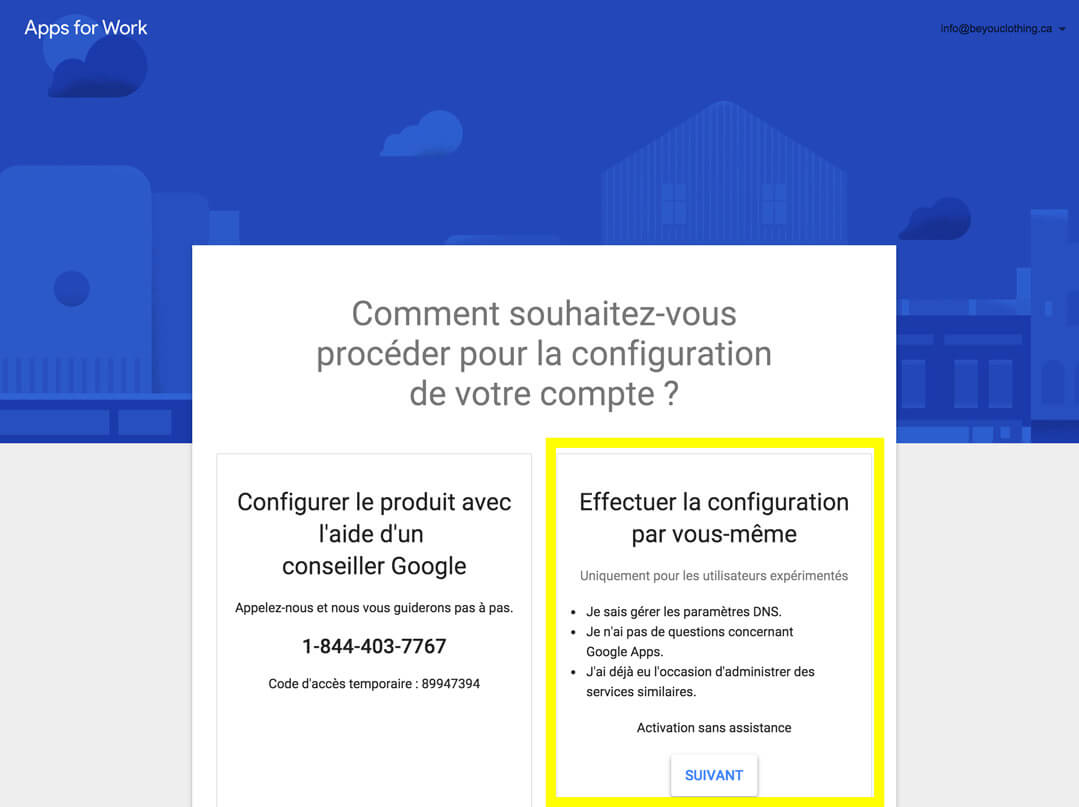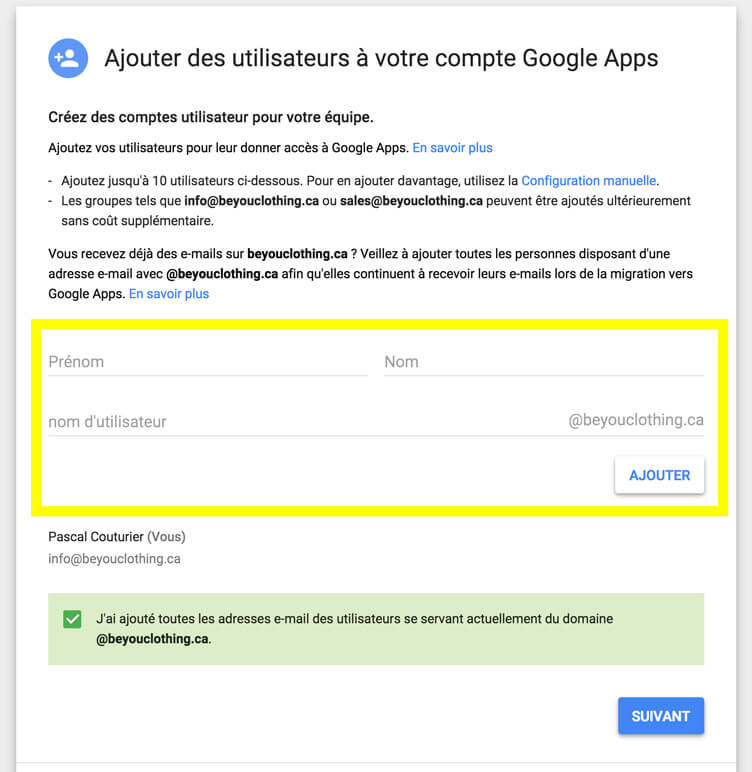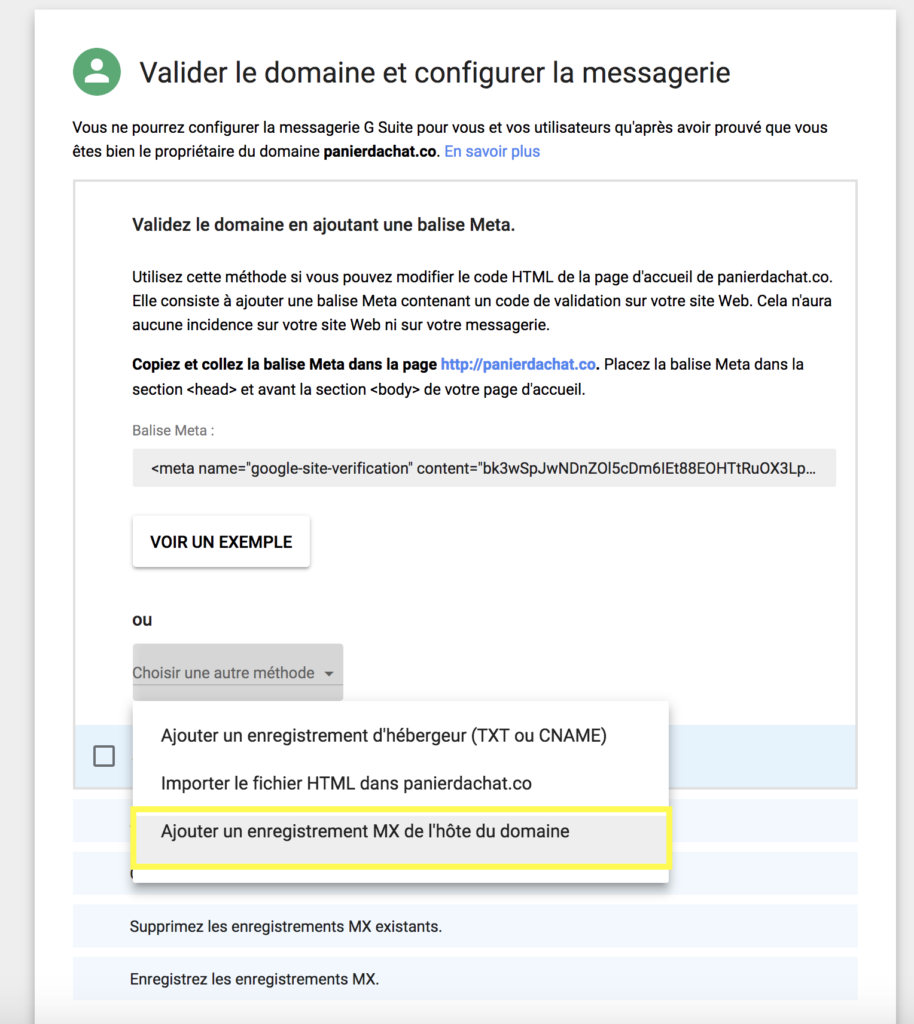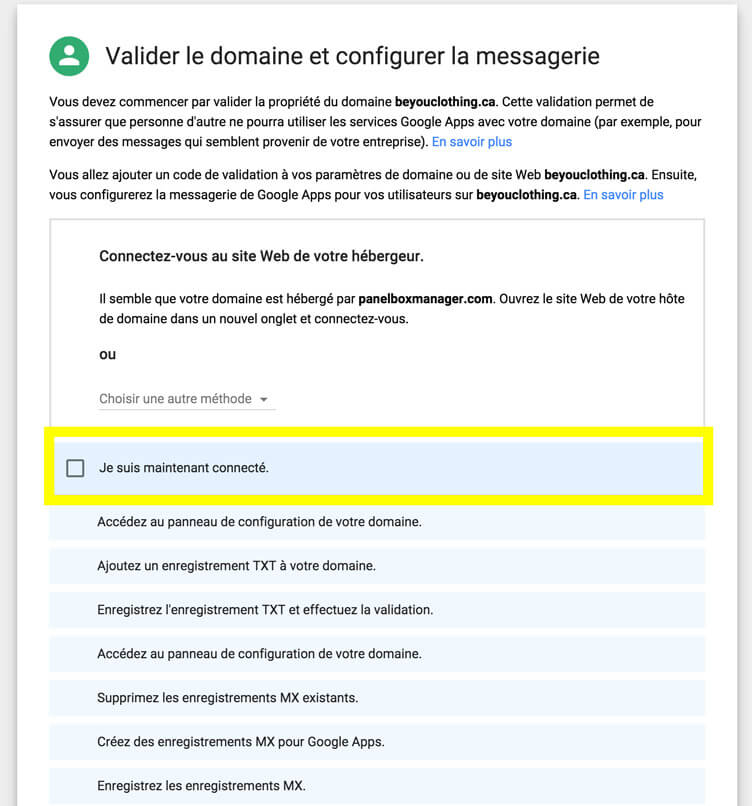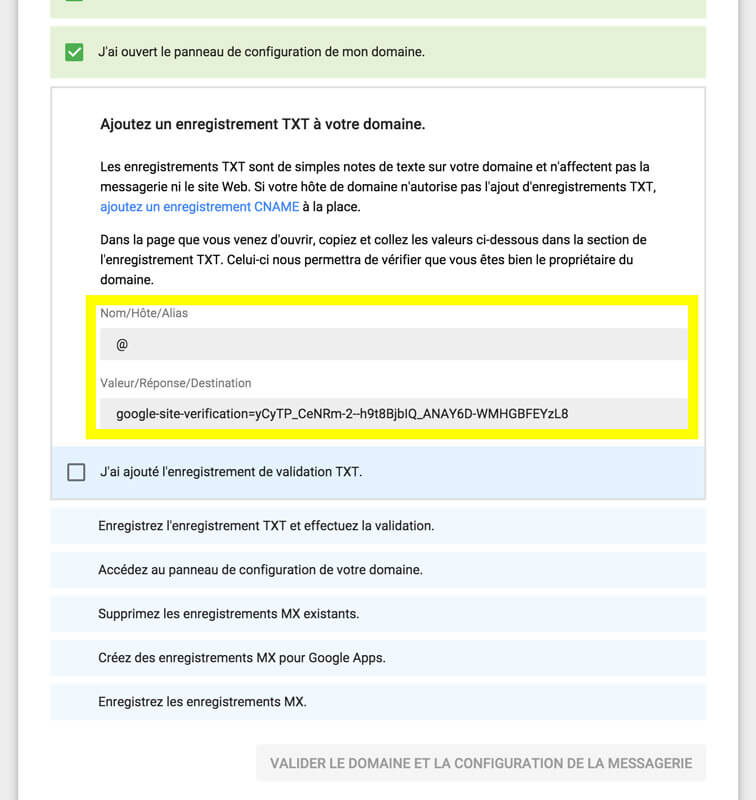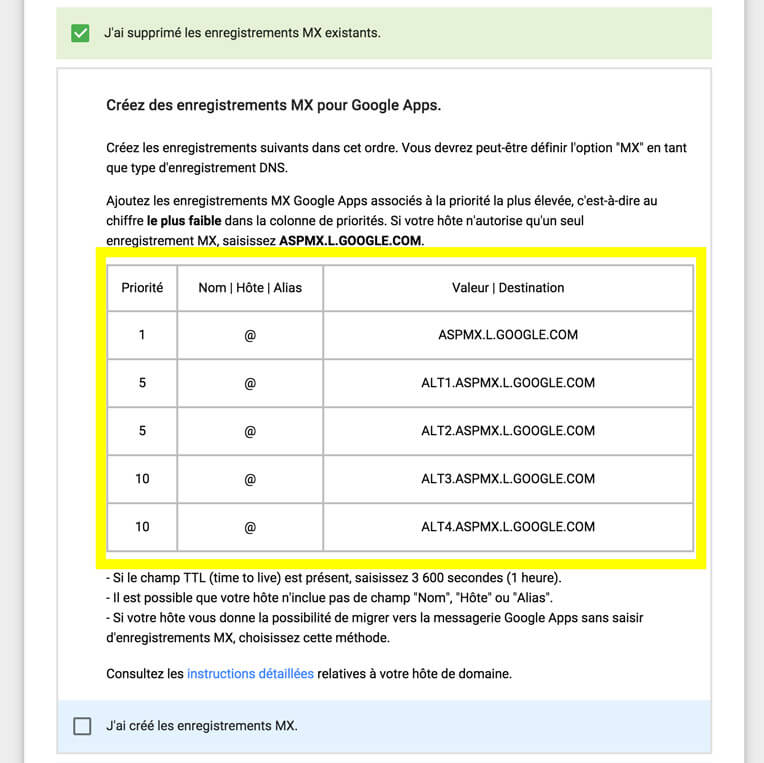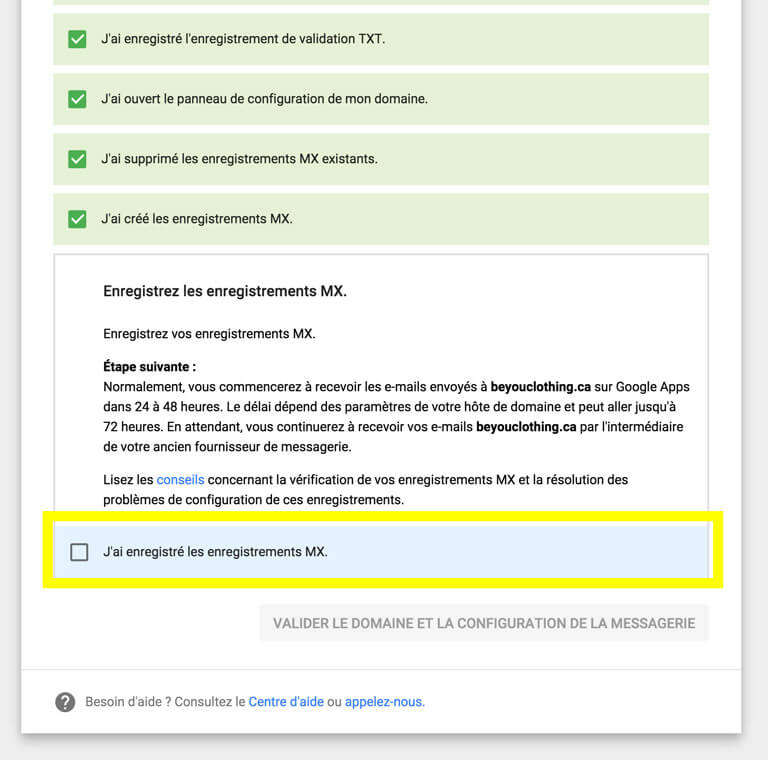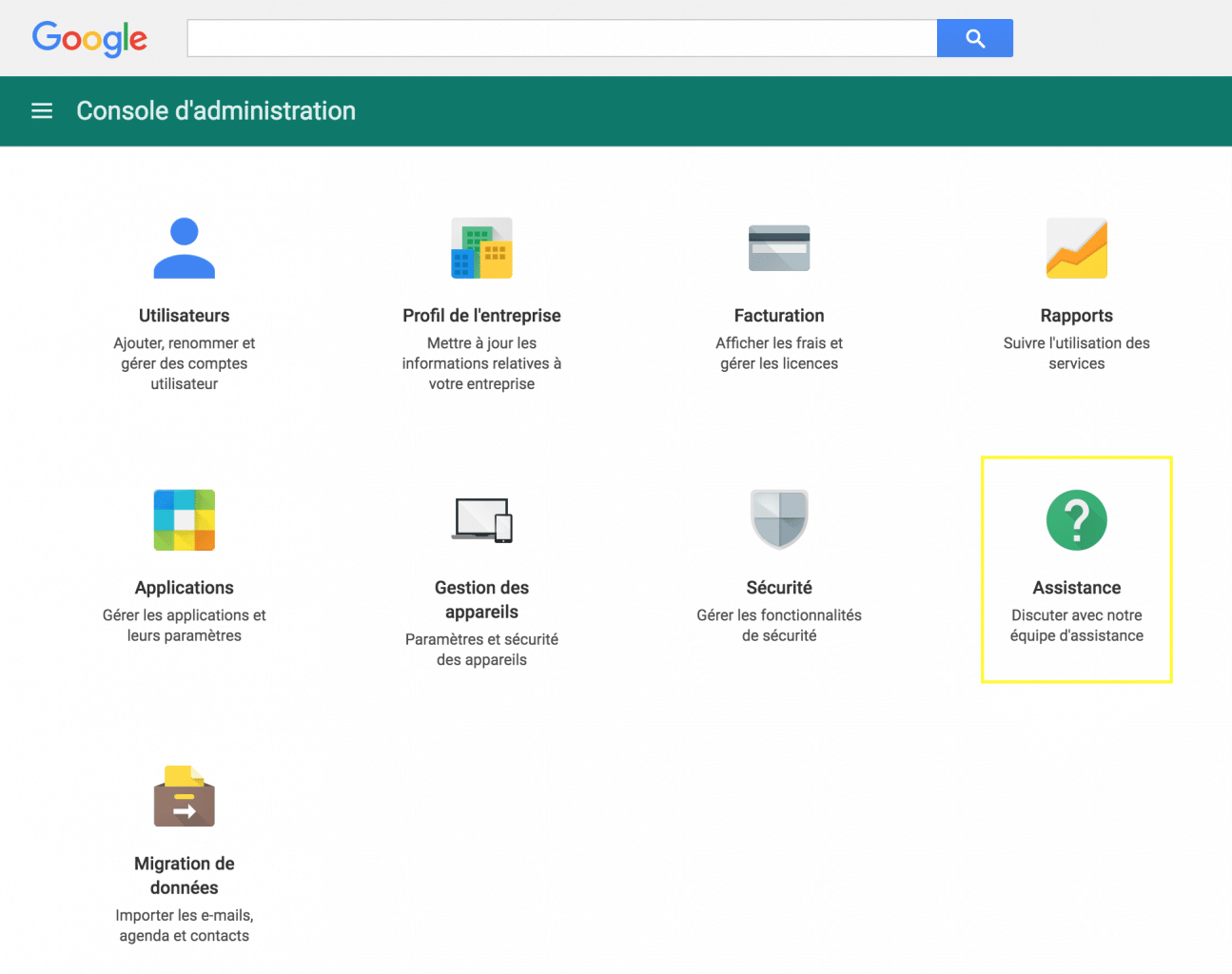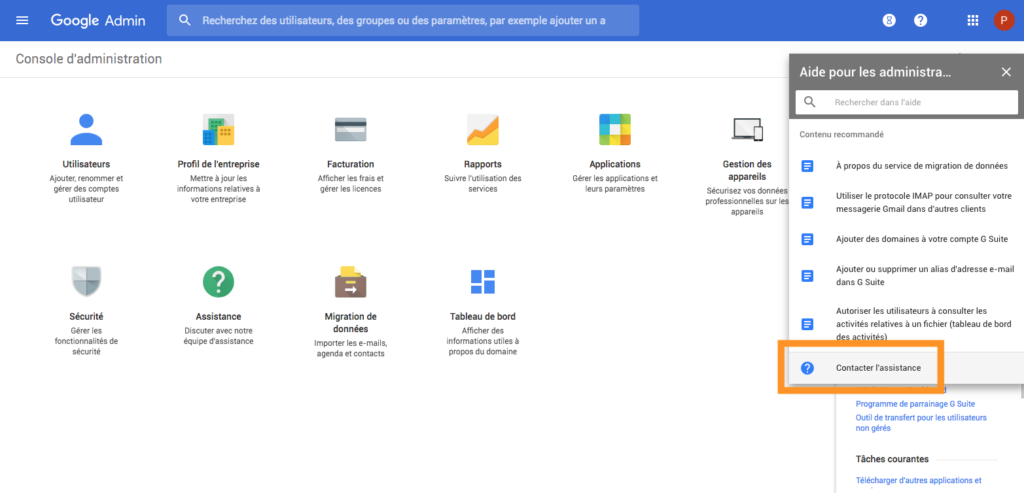Comment configurer un compte courriel avec Google Workspace (ancien Google G Suite)
Afin d’utiliser vos adresses courriel de manière professionnelle, nous vous proposons de choisir le réputé service de Google : Google Workspace. Ce service avantageux vous permettra de gérer, créer et administrer vos comptes courriel très simplement avec votre propre nom de domaine et lier le tout à votre boutique en ligne.
Voici les étapes à suivre :
1. Ouvrez un compte à cette adresse : Google G Suite (fr)
2. Choisissez l’option « Utiliser un nom de domaine que je possède déjà »
3. Choisissez l’option « Effectuer la configuration par vous-même »
4. Ajoutez les adresses courriel désirées
5. Choisissez Une autre méthode. Ajouter un enregistrement d’hébergeur (TXT)
6. Complétez les étapes comme si vous aviez accès au cpanel ou panneau de contrôle
7. Envoyez-nous par courriel le champ de la valeur en la copiant / collant dans un courriel
8. Veuillez nous signifier dans votre courriel (envoyé à [email protected]) que vous utiliserez Google G Suite pour vos courriels. Nous effectuerons la modification des MX Records pour vous.
9. Complétez le guide étapes-par-étapes comme si vous aviez effectué les modifications
10. Assurez-vous de nous envoyer par courriel les informations mentionnées ci-haut afin de pouvoir compléter votre inscription à Google G Suite.
11. Il ne vous reste qu’à compléter la configuration de votre nouveau compte Google G Suite. Suivez les instructions fournies par Google à cet effet.
Une semaine plus tard, lorsque votre essai gratuit est terminé, poursuivez cette dernière étape:
12. Lorsque vous vous connectez à votre compte Google G Suite sous admin.google.com, rendez-vous sur l’onglet « Assistance » , sur «Contacter l’assistance», sélectionnez «Téléphone» et cliquez sur le bouton « Obtenir le code d’accès ».
Copiez-collez le numéro et envoyez-nous ce numéro par courriel à [email protected] en nous mentionnant votre nom de domaine. (Votre compte doit être activé préalablement)
Ce code nous sert à lier votre compte au nôtre.
Merci!